Zobrazení a rozvržení – základní pojmy
Obsah:
- Zobrazení v desktopovém Variu
- Vario Online – Nastavení zobrazení záznamů agendy
- Evidence uživatelských údajů k položkám
- Zobrazení adresářových dat
- Rozvržení
- Předdefinovaná rozvržení
- Uložit rozvržení
- Načíst rozvržení
- Nastavit rozvržení pro tisk
- Navazující a související dokumenty
Zobrazení v desktopovém Variu
Předdefinovaná nebo uživatelská zobrazení (dříve tzv. Sestavy) mění pohled na data v tabulce agendy. Grafy a kontingenční tabulky přinášejí nové možnosti prezentace dat.
Funkci Zobrazení naleznete v desktopovém Variu v moderním zobrazení na pásu karet Položky skupiny Agenda, klasický vzhled funkci Zobrazení nabízí vlevo na panelu filtrů.
Po klepnutí na tlačítko Zobrazení se nabídnou výrobcem předdefinovaná zobrazení – pod čarou. Pomocí zobrazení můžete měnit pohled na data v tabulce agendy, například:
- zobrazit doklady po položkách
- zobrazit kontingenční tabulku pro analýzu údajů
- zobrazit kontingenční graf
- nebo se přepnout do zobrazení po jednotlivých záznamech
Jednotlivá zobrazení se liší především zdroji dat. Nabídka v menu Zobrazení: se tak mění podle typu agendy a počtem uživatelsky definovaných zobrazení (filtrů).
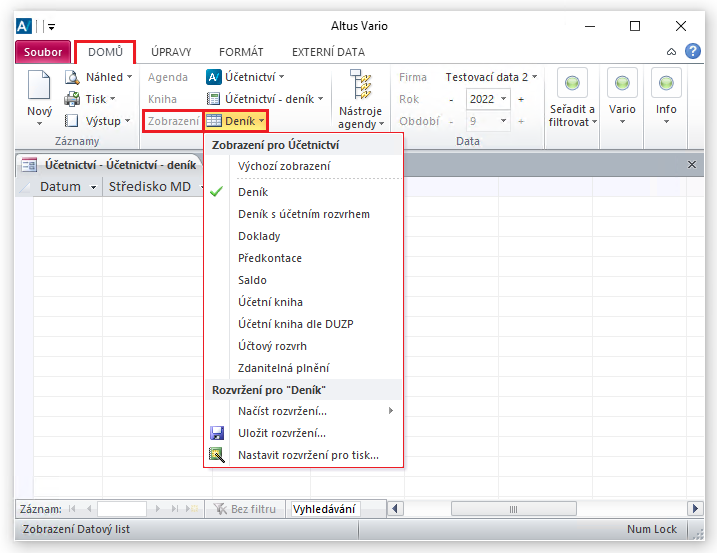
Obrázek 1: Nabídka položek zobrazení agendy Účetnictví v moderním vzhledu Varia.
V uvedeném příkladu (pro moderní i klasický vzhled, obr. 1, 2) je předdefinováno devět různých zobrazení. V prvém zobrazení jsou zdrojem dat položky účetního deníku, v dalším účetní doklady (tedy hlavičky účetních dokladů). Zobrazení Předkontace a Účtový rozvrh nemají nic společného s tabulkou účetních dokladů a poskytují přehled předkontací resp. jednotlivých kont.
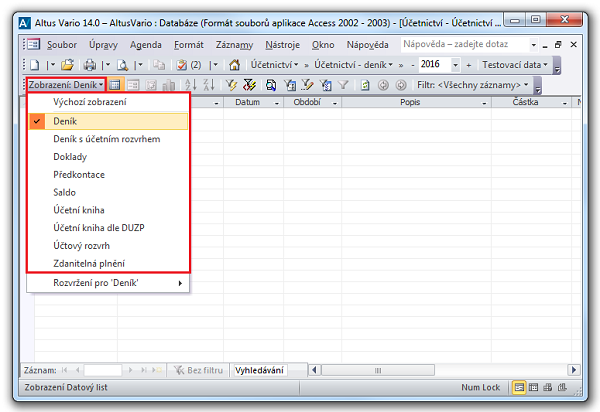
Obrázek 2: Nabídka položek zobrazení agendy Účetnictví v klasickém vzhledu Varia.
| Tabulka 1: seznam zobrazení v desktopovém Variu |
|---|
|
|
V dialogu Možnosti Vario, v možnostech zobrazení, naleznete u některých agend položku Karta Souvislosti obsahující zobrazení dostupná na kartě Souvislosti. K těmto zobrazením lze přidělit oprávnění pro prohlížení. |
Vario Online – Nastavení zobrazení záznamů agendy
Ve Variu Online (obr. 3) klepněte na tlačítko  Nastavení zobrazení agendy (ekvivalent funkce Zobrazit skryté sloupce).
Nastavení zobrazení agendy (ekvivalent funkce Zobrazit skryté sloupce).
- Přepínačem vpravo
 vybrané pole zobrazíte nebo skryjete ve všech záznamech aktuální agendy.
vybrané pole zobrazíte nebo skryjete ve všech záznamech aktuální agendy. - Pořadí polí v detailech všech záznamů aktuální agendy změníte vertikálním tažením za ikonu
 .
. - Výchozí názvy záznamů agendy (viz obrázek 3 Název/Název) se řídí názvem první položky v seznamu dialogu Nastavení zobrazení agendy.
- Pokud například jako první nastavíte v seznamu dialogu položku IČO, v záhlaví všech záznamů se zobrazí tučně IČO konkrétního záznamu.
- Klepněte na tlačítko Použít nastavení .
- Nastavení zobrazení agendy je uloženo v rámci profilu uživatele až do uzavření prohlížeče použitého pro Vario Online.
- Význam použitých zobrazení ověřte v tabulce 1 Seznam zobrazení v desktopovém Variu.
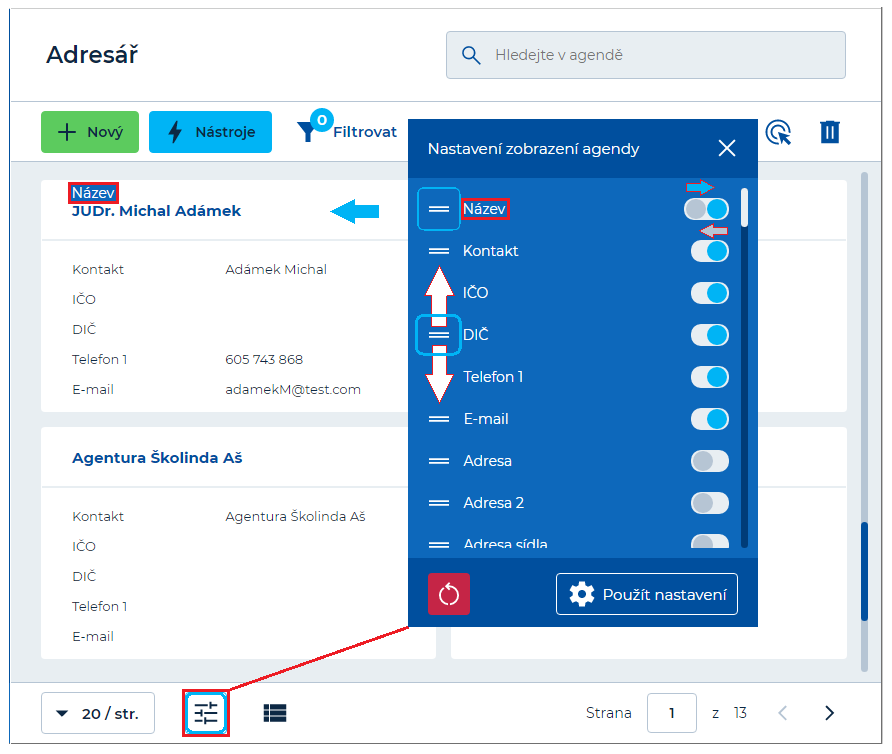
Obrázek 3: Vario Online – Nabídka položek pro přizpůsobení zobrazení záznamů agendy.
- Do položkového zobrazení (obr. 3A) záznamů agendy se přepnete klepnutím na tlačítko
 (obr. 3).
(obr. 3). - Do dlaždicového zobrazení (obr. 3) záznamů agendy se přepnete klepnutím na tlačítko
 (obr. 3A).
(obr. 3A).
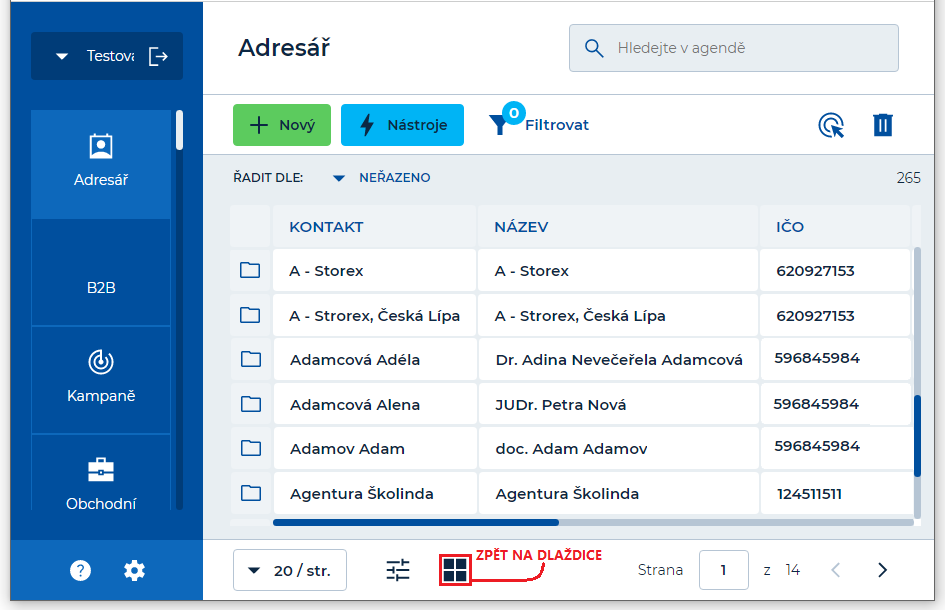
Obrázek 3A: Vario Online – Položkové zobrazení záznamů agendy.
Evidence uživatelských údajů k položkám
U položek většiny typů dokladů lze evidovat vlastní údaje v polích „Počet 1 položky”, „Počet 2 položky”, „Údaj 1 položky”, „Údaj 2 položky”.
Zobrazení, která pracují s položkami (tab. 2), obsahují pole:
- Údaj 1 položky
- Údaj 2 položky
- Počet 1 položky
- Počet 2 položky
Tato pole umožňují evidenci uživatelských údajů k položkám. První dvě pole (Údaj) jsou textová, druhá dvě (Počet) jsou číselná. Všechna pole jsou k dispozici pro libovolné dodatečné poznámky k položce.
- Jestliže jmenovaná pole v zobrazení tabulky agendy nevidíte, klepněte na příkaz Zobrazit skryté sloupce z místní nabídky.
Tabulka 2: Agendy a zobrazení podporující uživatelské údaje k položkám.
| Zobrazení | Agenda |
|---|---|
| Výpisy po položkách | Banka |
| Interní doklady po položkách | Interní doklady |
| Objednávky po položkách | Objednávky |
| Pokladní doklady po položkách | Pokladna |
| Přijaté doklady po položkách | Přijaté doklady |
| Přijaté doklady po položkách podrobné | Přijaté doklady |
| Příkazy po položkách | Příkazy |
| Servis údržby položky | Servis údržby |
| Skladové doklady po položkách | Skladové doklady |
| Skladové doklady po položkách podrobné | Skladové doklady |
| Vydané doklady po položkách podrobné | Vydané doklady |
| Vydané doklady po položkách | Vydané doklady |
| Výroba po položkách | Výroba |
| Zakázky po položkách | Zakázky |
Zobrazení adresářových dat
Zobrazení mohou nabízet různé druhy pohledů, např. ve tvaru datového listu, formulářového zobrazení, kontingenční tabulky či kontingenčního grafu (obr. 4). Je-li to umožněno, přepínat mezi nimi lze pomocí ikon umístěných na Panelu nástrojů – Filtry, vedle názvu zobrazení.
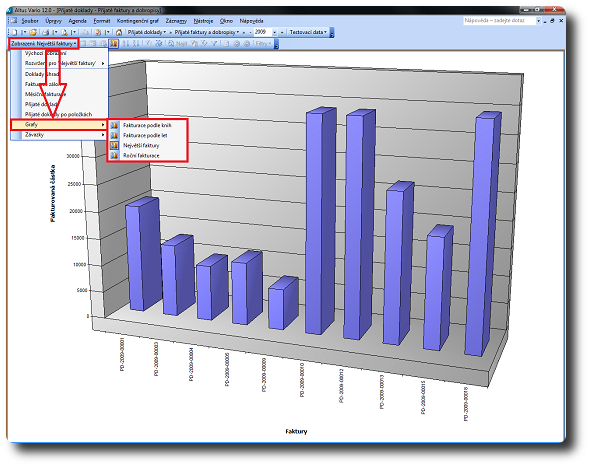
Obrázek 4: Zobrazení kontingenčního grafu v desktopovém Variu.
Rozvržení
V rozvržení je možné především definovat, které sloupce ze zdroje dat se mají zobrazit, například:
- jak mají být široké
- v jakém pořadí budou zobrazeny
V této souvislosti doporučujeme dokument popisující upravení vzhledu tabulky.
Předdefinovaná rozvržení
Rozvržení mohou být předdefinovaná a vlastní. Jejich seznam naleznete v Zobrazení: → Rozvržení pro "..." → v pravém podmenu → nad čarou (obr. 5).
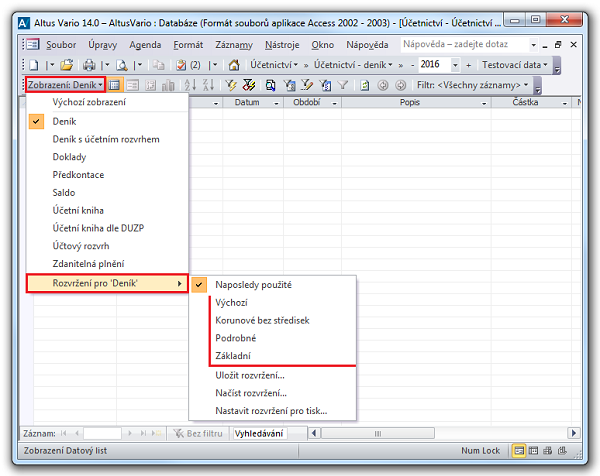
Obrázek 5: Nabídka Rozvržení pro agendu Deník (klasické zobrazení Varia).
- Funkci Zobrazení/Rozvržení naleznete v desktopovém Variu v moderním zobrazení na pásu karet Položky skupiny Agenda (obr. 1), klasický vzhled funkci Zobrazení/Rozvržení nabízí vlevo na panelu filtrů (obr. 6).
- Funkce Uložit rozvržení… a Načíst rozvržení… jsou dostupné také z nabídky menu Formát (klasické zobrazení Varia), obr. 6.
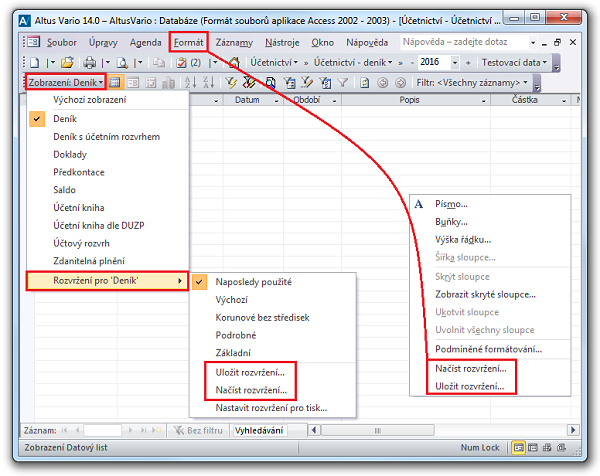
Obrázek 6: Funkce Načíst – Uložit rozvržení (klasické zobrazení Varia).
Uložit rozvržení…
Rozvržení definovaná obecně vývojářem jsou platná pro všechny uživatele, případně mohou být upravena při implementaci pro potřeby konkrétního uživatele. Můžete si kdykoliv rozvržení upravit dle svých potřeb a poté jej uložit – buď pod stejným, nebo odlišným jménem.
Načíst rozvržení…
Pokud rozvržení uložíte pod stejným jménem, provedete vlastně pro sebe vlastní úpravu rozvržení – ostatním uživatelům se stále zobrazují původní rozvržení. Pokud se chcete vrátit k původnímu rozložení, je možné si jej vybrat z výběru po kliknutí na volbu Načíst rozvržení...
Nastavit rozvržení pro tisk…
Nastavení rozvržení pro tisk zobrazuje sestavu tak, aby se zobrazení v návrhu co nejvíce blížilo tiskové podobě.
- Rozvržení – výchozí filtr pro tabulku agendy
- Rozvržení – správa uložených rozvržení
- Doplněk Správce rozvržení
Související dokumenty
